A Bumble Desktop használata
Mit kell tudni
- Nyissa meg a Bumble.com webhelyet egy böngészőben, és kattintson Csatlakozik, és kövesse az utasításokat a fiók létrehozásához, vagy kattintson a gombra Bejelentkezés bejelentkezési adatainak megadásához.
- Válassza ki BumbleDate romantikus kapcsolatokhoz, BumbleBFF barátságokra, ill BumbleBizz szakmai kapcsolatokra.
- Böngésszen a mérkőzései között. Válassza ki x átadni egy felhasználót vagy a pipa kedvelni őket. Keressen egyezéseket a bal oldali oszlopban, és indítson beszélgetést.
Ez a cikk elmagyarázza, hogyan kell használni a népszerű online társkereső platform Bumble az asztalon a webböngészőben. Zümmög általában mobilalkalmazásként használják, de asztali számítógépen tökéletesen működik.
A Bumble használata az asztali weben
A következő utasítások bármelyikre követhetők fő webböngésző beleértve Google Chrome, Firefox, Szafari, internet böngésző, Él és az Opera.
Navigáljon ide Bumble.com a kívánt webböngészőben.
-
Feltéve, hogy még nem hozott létre fiókot, válassza a sárgát Csatlakozik gomb.
Ha már csatlakozott, válassza ki Bejelentkezés, adja meg bejelentkezési adatait, és ugorjon az alábbi negyedik lépésre.
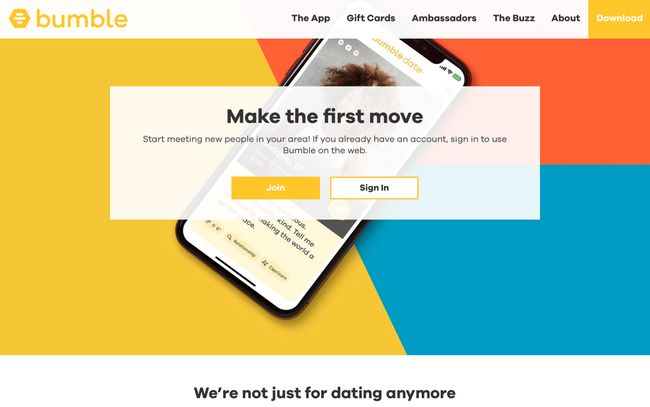
A Bumble lehetővé teszi, hogy fiókot hozzon létre a telefonszámával, az Ön Facebook fiókvagy az Apple ID-jét.
-
Adja meg Apple ID-jét, ha Apple-információival szeretne regisztrálni. Ha inkább Facebook-fiókjával szeretne bejelentkezni, válassza a lehetőséget Használd a Facebookot. Engedélyt kell adnia a Bumble-nek a Facebook-fiókjához való hozzáféréshez.
Ha megfelel a telefonszámának, válassza a lehetőséget Használjon mobiltelefonszámot és írja be a számát. Ezután válassza ki Folytatni.
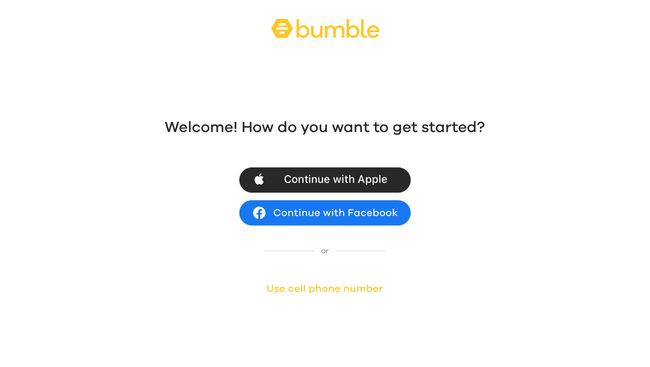
Ha úgy dönt, hogy telefonszámmal regisztrál, akkor SMS-ben vagy telefonhívásban igazolnia kell fiókját. Kapsz egy kódot, amellyel beléphetsz a Bumble-be az ellenőrzési folyamat befejezéséhez.
-
Miután létrehozta fiókját és bejelentkezett, válassza a lehetőséget BumbleDate romantikus kapcsolatokhoz, BumbleBFF barátságokra, ill BumbleBizz hogy a szakmai kapcsolatok elkezdjenek találkozni a lehetséges egyezésekkel.
Ez a konkrét oktatóanyag a BumbleDate választást használja.
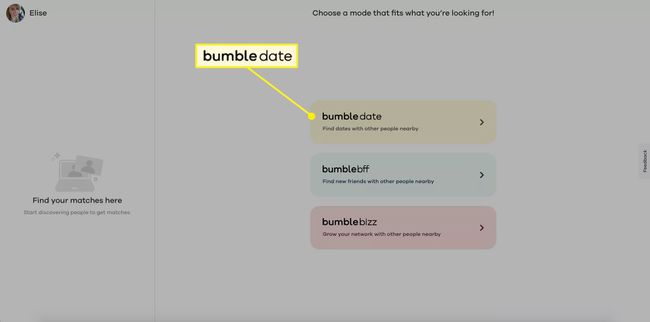
Ha bármikor váltani szeretne a dátum, a BFF és a Bizz mód között, mindössze annyit kell tennie, hogy válassza ki a logó a képernyő tetején, majd válassza ki a kívánt módot.
-
Válassza ki Bumble-nek, hogy mely nemek érdeklik Férfiak, Nők vagy Mindenki.
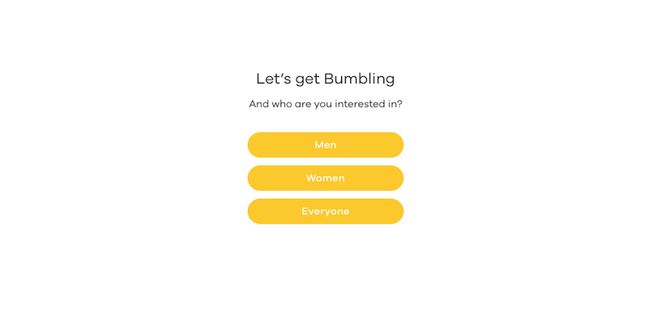
Kezdje el böngészni a mérkőzéseket. Lefelé görgetve megtekintheti a felhasználó teljes profilját, beleértve a további fényképeket és információkat.
-
Válaszd ki a x gombot a felhasználó vagy a pipa gombot, hogy tetszenek.

A billentyűzet nyílgombjaival böngészhet a profilok között, átadhatja vagy kedvelheti azokat. Használd a fel és le- nyilakat a profilok felfelé és lefelé görgetéséhez. Használja a bal nyíl gomb átadásához és a jobb nyíl gombbal tetszik.
-
Ahogy tetszenek a felhasználók, és ők is kedvelnek téged (vagy fordítva), a rendszer egyezéseket készít, és a bal oldali oszlopban kezd megjelenni. Ha beszélgetés indul közted és egy mérkőzés között, itt is megjelenik a Beszélgetések lap.
Váltás a Beszélgetések lapon cseveghet a mérkőzéseivel és a Gyufa lapon megtekintheti a legújabb találatait, valamint azt az időt, amely még hátravan, hogy beszélgetést kezdeményezzen velük.
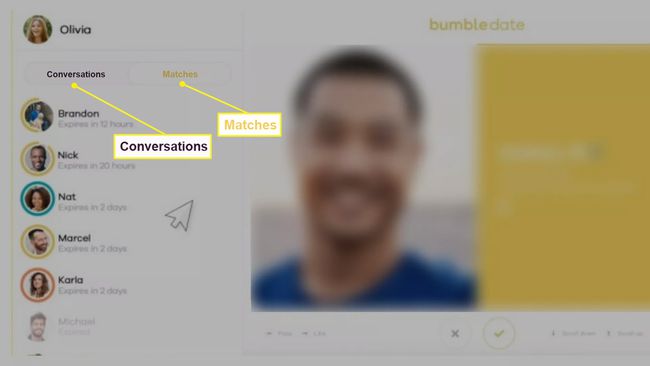
Ne feledje, hogy csak nők kezdhetnek beszélgetést. Az egyezések 24 óra elteltével lejárnak, ha nem küldtek üzenetet, hacsak nem hosszabbítják meg manuálisan 48 órára.
-
Személyre szabhatja profilját és beállításait a saját kiválasztásával profil kép a bal felső sarokban.
A bal oldali függőleges menüben válassza a lehetőséget Profil szerkesztése további fényképek hozzáadásához és az adatok kitöltéséhez. Válassza ki Beállítások a szundi mód aktiválásához, az Ön érdeklődési körének megváltoztatásához, az érdeklődők életkorának, a távolság beállításához és még sok máshoz.
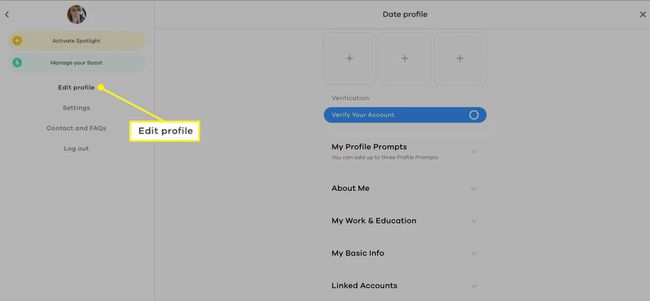
Ha szeretné használni a Bumble prémium szolgáltatásait, ezt megteheti a bal oldali függőleges menüből a kiválasztással Aktiválja a Spotlightot vagy Kezelje Boost-ját.
